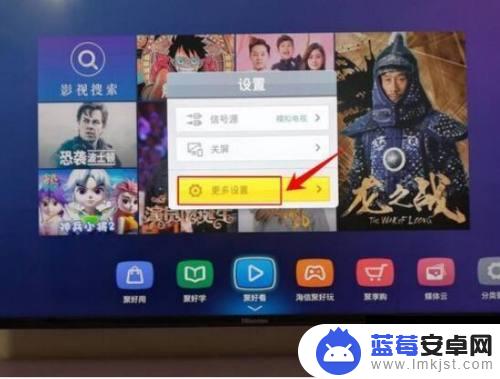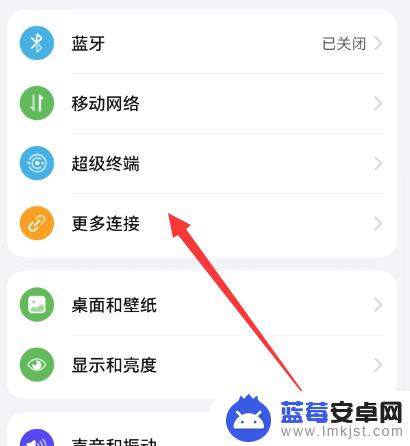苹果手机作为一款高端智能手机,不仅拥有出色的性能和用户体验,还具备丰富的功能和应用,其中最令人称道的功能之一便是其支持电视投屏功能,让用户可以将手机屏幕上的内容投射到电视屏幕上进行观看。苹果手机如何设置电视投屏呢?如何连接电视进行屏幕镜像投屏呢?接下来我们就来详细介绍一下。
苹果手机怎么连接电视进行屏幕镜像投屏
步骤如下:
1.打开苹果手机进入系统后,点击手机的设置图标进入。
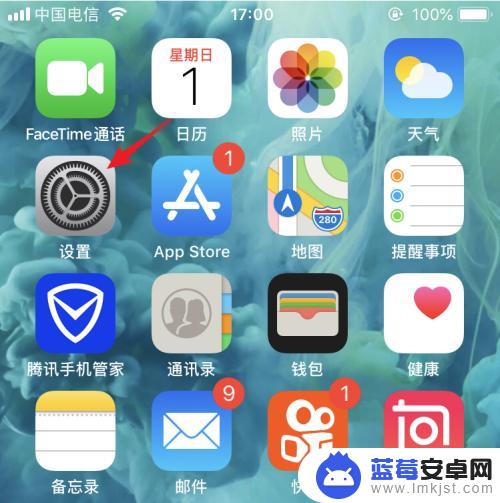
2.进入手机设置列表后,我们点击无线局域网的选项。
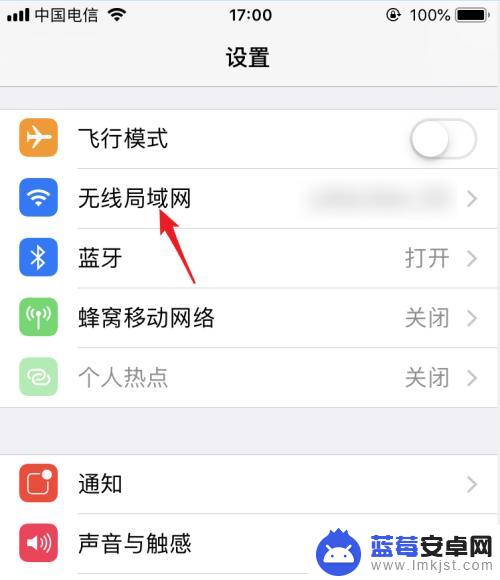
3.点击后在WiFi列表下方,点击与电视连接的WiFi进行连接。使电视和手机处在同一WiFi环境下。
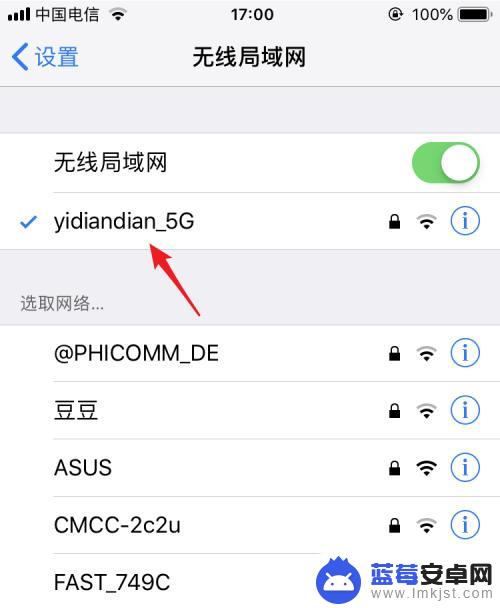
4.打开电视进入后,在电视内找到自带的投屏应用。
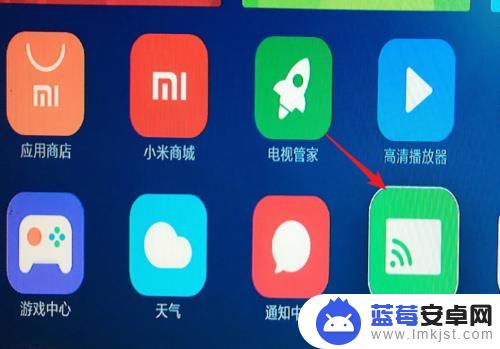
5.点击进入投屏后,我们选择iPhone投屏的选项。
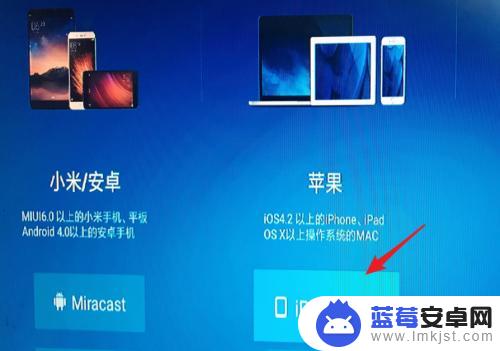
6.在手机端从底部上滑,调出控制中心,点击无线投屏的选项。
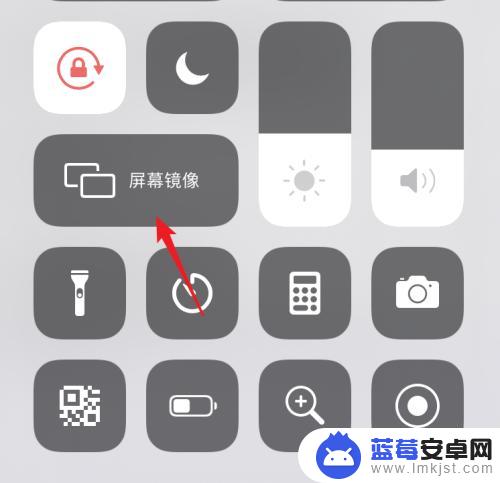
7.点击后在屏幕镜像界面 ,我们选择电视设备进行连接。
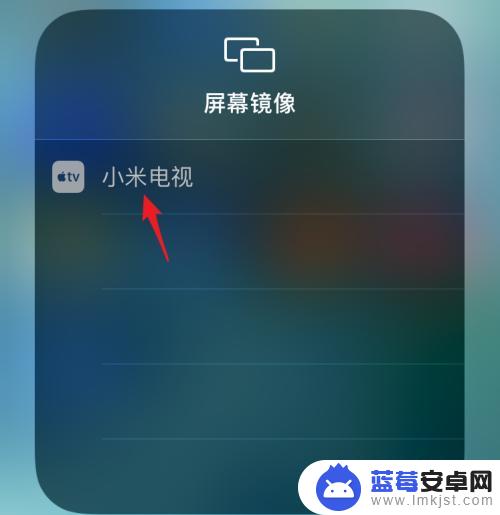
8.点击后,即可连接到电视,这时就可以将屏幕投屏到电视上。
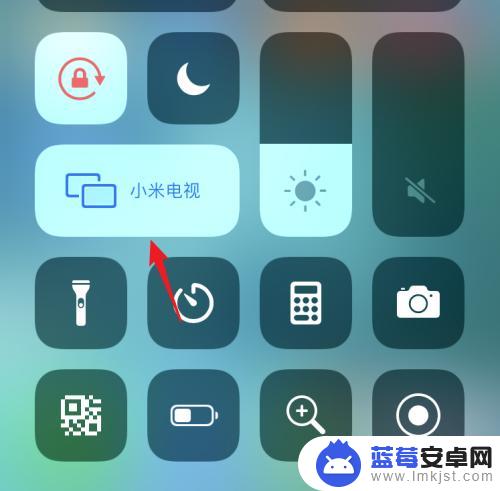
以上是苹果手机如何设置电视投屏的全部内容,如果你也遇到了同样的情况,赶紧参照小编的方法来处理吧,希望对大家有所帮助。